Luo ja muokkaa monikielistä sisältöä sähköposteihin
Päivitetty viimeksi: tammikuuta 29, 2024
Saatavilla minkä tahansa seuraavan Tilauksen kanssa, paitsi jos toisin mainitaan:
|
|
| Vanhentunut Marketing Hub Basic-versio |
Kun muokkaat markkinointisähköpostia, voit muuttaa sähköpostin asetusten kieltä kääntääksesi sähköpostin oletussisällön HubSpotin oletusmoduuleille sekä sähköpostin alatunnisteessa olevat tilauslinkit.
Jos sinulla on Marketing Hub Starter-, Professional- tai Enterprise-tili, voit luoda ja hallita sähköpostitilaustyyppien käännöksiä tilisi asetuksissa.
Sähköpostin oletusmoduulien kielen muokkaaminen
Voit muokata sähköpostin oletusmoduulien ja tilauslinkkien kieltä:
- Siirry HubSpot-tililläsi kohtaan Markkinointi > Markkinointisähköposti.
- Muokkaa laaditun sähköpostin nimeä napsauttamalla sitä tai luo uusi sähköposti napsauttamalla Luo sähköposti oikeassa yläkulmassa.
- Napsauta Asetukset-välilehteä .
- Napsauta Language (Kieli ) -pudotusvalikkoa ja valitse sitten jokin HubSpotin tukemista kielistä.
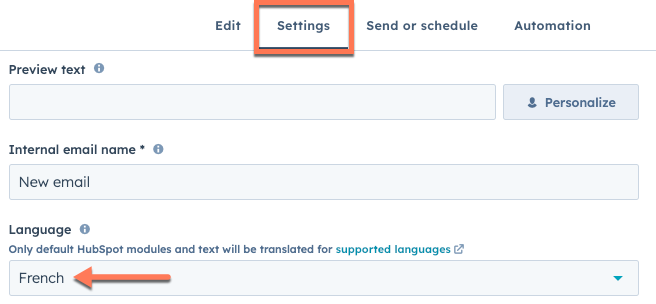
Käännösten lisääminen tilaustyyppiin( vainMarketing Hub Starter, Professional ja Enterprise ).
Voit lisätä käännöksiä olemassa olevalle sähköpostitilaustyypille sähköpostiasetuksissa.
Huom:
- Tilaustyypin käännökselle asettamasi kielen on täsmälleen vastattava jotakin markkinointisähköpostieditorin tuetun kielen vaihtoehtoa. Jos haluat esimerkiksi valita ja käyttää italian käännöstä, tilaustyypin käännöksen kieleksi on asetettava italia eikä jokin muunnelma, kuten italia (Italia).
- Jos olet ostanut Liiketoimintayksiköt-lisäosan, et voi tällä hetkellä mukauttaa tilaussivuja. Sivut käännetään automaattisesti kävijän selaimen perusteella.
Luo uusi käännös
- Napsauta HubSpot-tilisi ylänavigointipalkin settings asetuskuvaketta.
- Valitse vasemmanpuoleisessa sivupalkin valikossa Markkinointi > Sähköposti.
- Napsauta Tilaustyypit-välilehteä.
- Vie hiiren kursori olemassa olevan tilaustyypin päälle ja valitse sitten Toiminnot > Muokkaa.
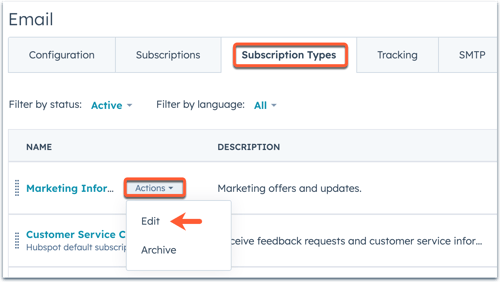
- Napsauta oikeassa paneelissa + Lisää kielivariantti ja valitse sitten kieli käännökselle.
- Kirjoita käännetty tilauksen nimi valitulle kielelle.
- Anna käännetty kuvaus valitulle kielelle.
- Alareunan esikatselussa näet esikatselun siitä, miten tilauksesi näkyy valitulla kielellä sähköpostiasetussivulla.
- Jos haluat lisätä toisen käännöksen, napsauta + Lisää kielivariantti ja suorita yllä olevat vaiheet. Kun olet lisännyt käännökset tilaustyypillesi, napsauta Valmis.
- Kun olet valmis, valitse Tallenna.
Kun käännökset on luotu, asiakkaasi näkevät sähköpostiasetussivusi yläosassa pudotusvalikon, josta he voivat valita minkä tahansa lisäämäsi käännöskielen.

Muokkaa käännettyä tilaustyyppiä
Kun käännös on lisätty, näet tilaustyypeissä näkyvän luettelon kaikista käännöksistä. Voit muokata tai poistaa käännöksen:
- Vie hiiren kursori tilaustyypin päälle ja valitse sitten Toiminnot > Muokkaa.
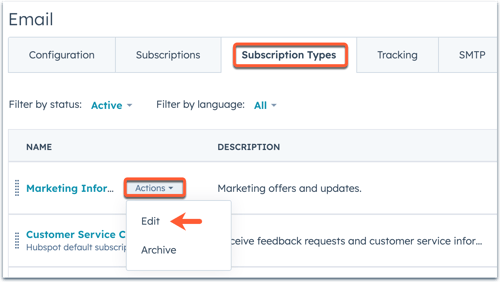
- Napsauta käännetyn tilauksen nimeä avataksesi sen tiedot.
- Tee tarvittavat muokkaukset tämän tilauksen muuttamiseksi.
- Voit poistaa käännöksen napsauttamalladelete delet Poista-kuvaketta.
- Kun olet tehnyt muutokset valmiiksi, napsauta Tallenna.
Tilauksen kielen valitseminen tiettyä markkinointisähköpostia varten
Huomaa: tällä hetkellä tilauskielen valitseminen yksittäiselle sähköpostiviestille on mahdollista vain raahaa ja pudota -sähköpostieditorissa.
- Siirry HubSpot-tililläsi kohtaan Markkinointi > Markkinointisähköposti.
- Vie hiiren kursori olemassa olevan sähköpostin päälle ja valitse Muokkaa tai luo uusi sähköposti.
- Napsauta sähköpostieditorissa Asetukset-välilehteä .
- Valitse tukikieli sähköpostin tilaustiedoille napsauttamalla pudotusvalikkoa Language (Kieli ). Sähköpostin alatunnisteen tiedot näkyvät tällä kielellä kaikille vastaanottajille.
Kun olet määrittänyt käännettävän kielen tälle sähköpostille, yhteyshenkilöt näkevät pudotusvalikon sähköpostin asetussivulla. Tämän pudotusvalikon avulla voit vaihtaa oletuskielen ja muiden asetuksiin lisäämiesi käännöskielten välillä.
